Amazon商品紹介コンテンツとは?作り方や画像サイズなどもご紹介!
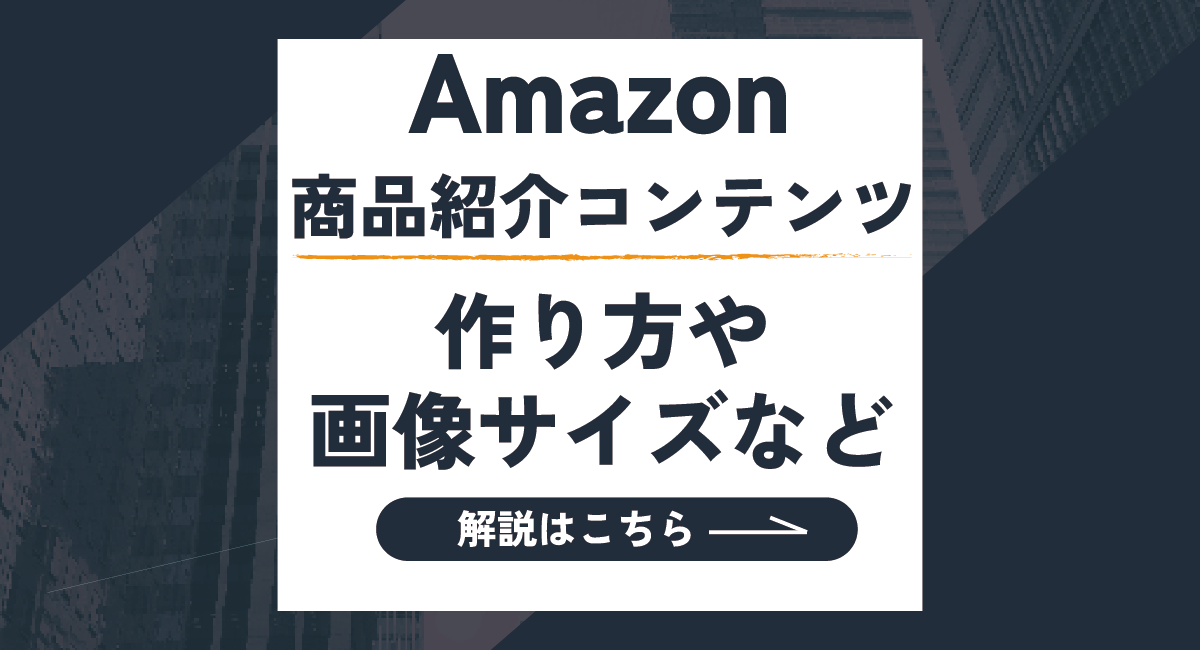
弊社はECを中心として、売上向上に向けたサービスを展開しています。
今回は日々の業務で培ったノウハウから、Amazonの商品紹介コンテンツについて徹底的に解説をしていきます。
Amazon商品紹介コンテンツは上手く活用していくことで転換率や自社商品への回遊を大幅に向上させることができる重要施策です。
基本から作り方や画像サイズなどもを理解して、商品紹介コンテンツを施策の一つとして活用できるようにしていきましょう!
また、Finnerでは成果が実証されたノウハウ・経験にもとづいて、EC戦略立案から施策実行の代行までご支援しています。EC領域でお悩みの方はお気軽にご相談ください。
Amazon商品紹介コンテンツとは?
まず、Amazonの商品紹介コンテンツとは何なのかという部分からご紹介します。
商品紹介コンテンツとは『Amazon商品ページ下部にある商品詳細ページの商品説明セクションで、大画像や比較画像などを使いながら独自性をアピールできる機能』を指しています。
一般的にA+(Aプラス・aプラス・a+)とも呼ばれることが多く、売れているAmazonページでは基本的に商品紹介コンテンツを利用しています。
また商品紹介コンテンツ(Aプラス)の特徴としては縦型でLPのように構成要素が並んでおり、過去にはAmazonのページはシンプルで質素なものでしたが商品紹介コンテンツが登場したことによって楽天市場のように商品の魅力などをアピールしやすくなりました。
2024年3月現在では無料で商品紹介コンテンツは利用することができます。
Amazon商品紹介コンテンツの例
では実際にどの様な商品紹介コンテンツがあるのでしょうか?
大きな画像と小さな画像の組み合わせ:プロテイン
たとえば以下の商品紹介コンテンツは画像とテキスト装飾をうまく利用しており、見やすい商品ページになっています。
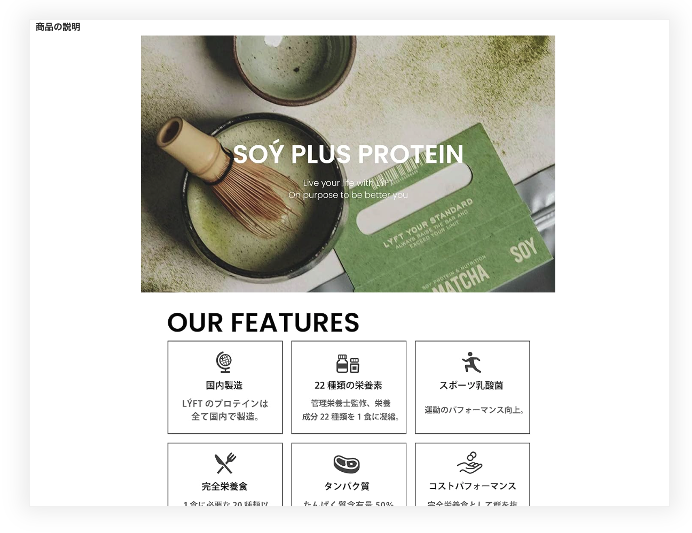
(画像引用:https://amzn.asia/d/9zsCd09)
文章だけが配置されていると人間は読み飛ばしてしまう可能性が非常に高いようで、上記画像の様に大きな画像やアイコンを組み合わせることでAmazonユーザーからの目を惹くことができます。
比較画像:充電ケーブル
また、以下のように自社で取り扱っている複数の商品を比較して、商品紹介コンテンツに掲載することもできます。
商品紹介古典Twitter内に比較画像を作っておくメリットは『自社商品での回遊を促し、競合商品の購入を防ぐこと』にあります。
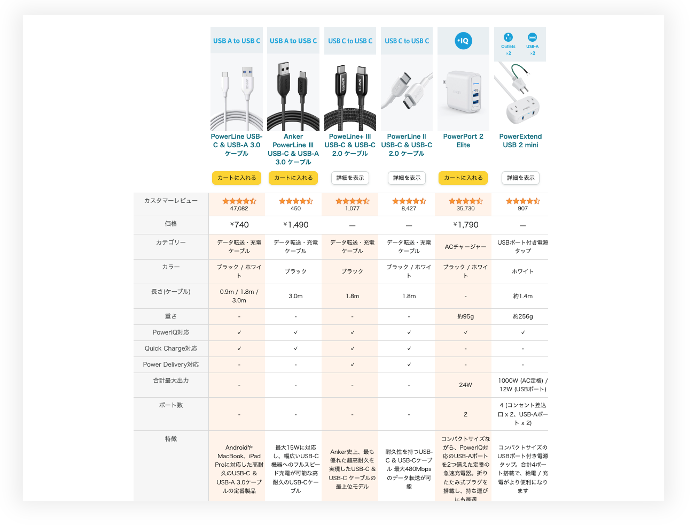
つまり、検索した商品のスペックが足りなかった場合でもユーザーからすると再度Amazon内で検索する必要がなく、求めているスペックの商品の購入ができるというメリットがあるわけです。
そして上記画像は視覚的にも見やすくまとめられてますので、ユーザーの購入材料としても非常に役立ちます。

Amazon商品紹介コンテンツを利用するには?条件はある?
いざ商品紹介コンテンツを利用しようとすると「利用資格なし」と表示されることがあります。
実はAmazonの商品紹介コンテンツは誰でも作成・利用できるというわけではありません。
以下のいずれかの条件を満たしている必要があります。
①大口出品者かつブランド所有者として登録がされていること
②LaunchpadやAmazon Exclusivesなど、特定の管理された出品プログラムで承認されていること
そしてAmazonブランドの登録で登録済みのASINを利用して商品紹介コンテンツを公開することができます。
商品紹介コンテンツは、ブランド所有者が利用することを目的としています。商品紹介コンテンツにASINを追加するには、出品者が大口出品者であり、Amazon Brand RegistryプロセスでそのASINのブランド所有者として登録されている必要があります。
Amazon商品紹介コンテンツの3つのタイプ
Amazonの商品紹介コンテンツには主に3つのタイプがあります。
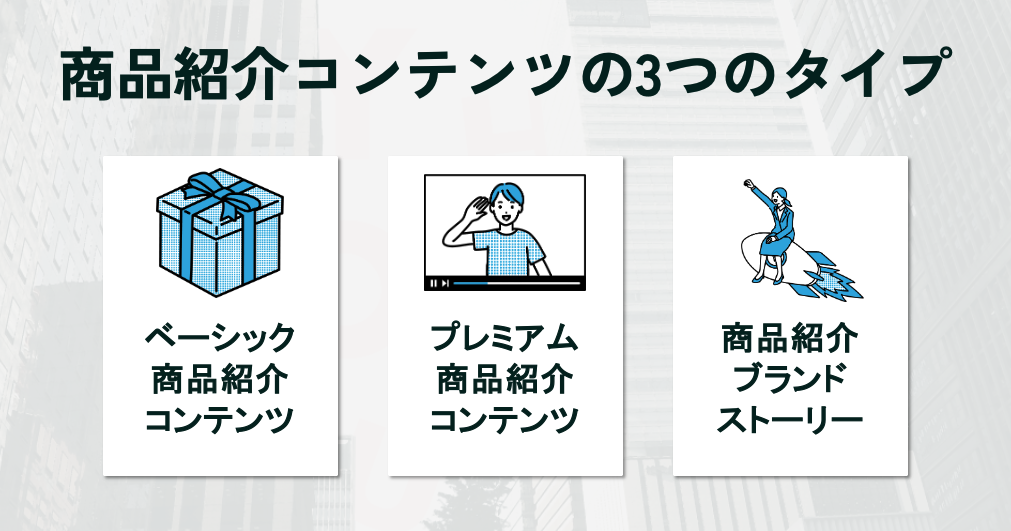
1. ベーシック商品紹介コンテンツ
ベーシック商品紹介コンテンツでは『商品の特徴や商品の特徴や用途に関する詳細を、メインの商品詳細ページの商品仕様や画像への補足情報として提供すること』が可能です。
ベーシック商品紹介コンテンツは、商品詳細ページの商品説明セクションに表示されます。
掲載できる内容は以下の通りです。
・コンテンツ作成のための各種モジュールやレイアウトへのアクセス
・カスタマイズできる段落見出しと画像
・独自の画像レイアウトとテキストレイアウト
・商品の比較表
・箇条書き/番号付きの特徴リストを含むリッチテキストエディター
・商品ライン内またはブランド全体で商品を比較するために比較表で最低2つの商品/2つの項目を考慮
2. プレミアム商品紹介コンテンツ
プレミアム商品紹介コンテンツを用いることで『補足的なマーケティング情報に利用できるレベルの高い商品詳細ページが可能』です。
ベーシック商品紹介コンテンツとの違いとしては、商品詳細ページの情報をより充実させたり、豊富なメディアコンテンツを活用することができるようになります。
こちらも商品詳細ページの商品説明にも表示され、以下の内容の掲載ができます。
・ホットスポットにカーソルを合わせるインタラクティブなモジュール
・複数のビデオモジュール
・強化された比較表
・さらに大きくなった商品詳細ページの画像
・カルーセルモジュール
・Q&Aモジュール
3. 商品紹介コンテンツのブランドストーリー
3つ目はブランドストーリーの追加です。ブランドストーリーを用いることで『ブランドの歴史、その価値、および商品ラインについてAmazonユーザーに説明可能』です。
商品コンテンツのブランドストーリーでは、カルーセル形式で最大19個のフォーマット済みカードで構成された1つのモジュールを使用できます。
Amazon商品紹介コンテンツの作り方
では商品紹介コンテンツの基本を理解したところで、具体的な作成方法について見ていきたいと思います。
具体的な作成方法は以下の7ステップです。
【STEP1】作成するコンテンツの種類を選ぶ
【STEP2】コンテンツ名と言語を入力・選択する
【STEP3】モジュールを追加・編集をする
【STEP4】プレビューで確認する
【STEP5】ASIN適用をおこなう
【STEP6】送信して承認を待つ
【STEP7】Amazonからの商品がされるとページに反映
【STEP1】作成するコンテンツの種類を選ぶ
まずは紹介商品コンテンツの種類を選択します。
商品説明の強化をしたい場合は基本的には『ベーシック』を選んでください。
前述もした通りブランドストーリーはブランドの認知強化という文脈が強いので、商品説明の強化にはあまり向きません。
ここからはベーシックを選んだと仮定して、作成方法をご紹介します!
【STEP2】コンテンツ名と言語を入力・選択する
商品紹介コンテンツを選択した後には、コンテンツ名や言語といった情報を入れていきます。
コンテンツ名については任意ですが、おすすめとしては「商品名」と「ASIN」です。後から見たときにわかりやすく管理が可能になります。
また言語は日本語、中国語、英語の選択ができますので、任意で選択してください。
【STEP3】モジュールを追加・編集をする
商品紹介コンテンツのコンテンツ名などの入力が完了した後は『モジュールの追加』をクリックします。
モジュールとはシンプルに言うと『商品紹介コンテンツの中にあるテンプレート』を指しています。基本的には1つの商品紹介コンテンツにつき、5モジュールの活用が可能です。
17種類ほどテンプレートが用意されていますので、お好きなモジュールを選んでいただければと思います。
良く利用される構成としては以下などがあります。
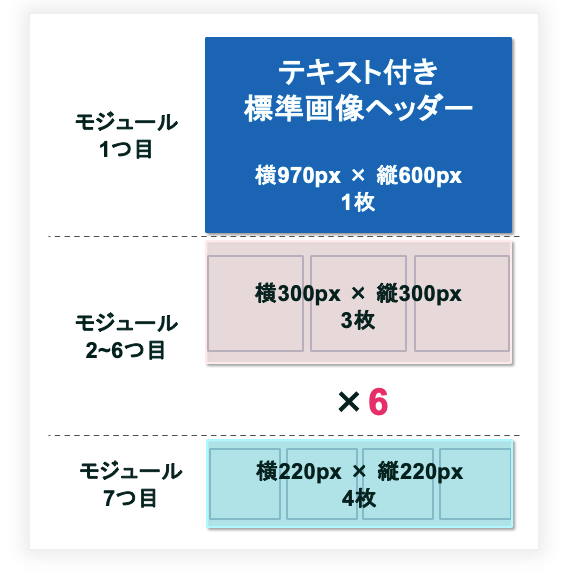
また画像を利用するモジュールでは「altテキスト」の設定が必要です。altテキストとは「その画像の説明で、その画像が何を指しているか入力するテキスト」を指しています。
【STEP4】プレビューで確認する
商品紹介コンテンツが完成した後は、プレビューの確認に移ります。
プレビューで必ずPC/モバイル版で先ほど作成した商品紹介コンテンツが思ったような表示になっているか確認しましょう!
ちなみによくあるケースとして、サイズ要件よりも大きな画像を使ってしまい、画像が見切れていることがあります。
【STEP5】ASIN適用をおこなう
プレビューで問題なければ、ASIN適用を行います。商品紹介コンテンツとASINを対応させる作業です。
右上にある[次:ASINを適用]をクリックします。
その後はASINを検索して選択して完了です。
【STEP6】送信して承認を待つ
最後に「承認用に送信」をクリックして完了です。
【STEP7】Amazonからの商品がされるとページに反映
送信後は、Amazonの審査を待ちます。
「承認されました」と表示されれば作業は完了ですが、もし「コンテンツに問題がありました」と表示されたら、セラーセントラルで商品紹介コンテンツのガイドラインを確認して修正作業を行いましょう!
↓商品紹介コンテンツのガイドラインはこちら↓
https://sellercentral.amazon.co.jp/help/hub/reference/GGW8U76SSNTRTBX7
Amazon商品紹介コンテンツの審査が却下された際にまず見るべきポイント
商品紹介コンテンツガイドラインにも詳しくは載っていますが、もし却下された場合、まずは以下のコンテンツを確認することをおすすめします。
・高画質で高解像度の画像を使用する
・空白の量を減らす
・送信内容が空白になっていないことを確認する
・文字がぼやけておらず、読める大きさであることを確認する
・申請、保証、保証情報を削除する
・価格、プロモーション、連絡先の詳細を削除する
Amazon商品紹介コンテンツの画像サイズについて
モジュールの種類ごとに異なります!
商品紹介コンテンツの画像サイズはモジュールごとに異なりますので、以下に記載しておきます。
========================
970px × 600px:テキスト付き標準画像ヘッダー
300px × 300px:スタンダードマルチイメージモジュールA
600px × 180px:スタンダード企業ロゴ:
150px × 300px:商品の比較表:
135px × 135px:標準4つのイメージとテキスト象限
970px × 300px:標準のイメージと明るい色のテキストオーバーレイ
300px × 300px:標準的な3つの画像とテキスト
220px × 220px:標準的な4つの画像とテキスト
970px × 300px:標準的なイメージおよび暗いテキストのオーバーレイ
300px × 300px:標準的な単一のイメージとハイライト
300px × 300px:標準的な単一のイメージと仕様詳細
300px × 300px:標準的な単一の右の画像
300px × 300px:標準的な単一の左の画像
300px × 400px / 350px × 175px:標準的な単一画像・サイドバー
========================
Amazon商品紹介コンテンツを作る際の注意点
スマホ表示とPC表示を確認しましょう!
前述の通り、Amazonの商品紹介コンテンツにはスマホ表示とPC表示があり、それぞれ異なった見え方になります。
特にスマホの場合は文字がPCと比べて小さく表示されますので、確実に見えるように大きな文字表示にすることをおすすめします。
基本Amazonについてはスマホからの購入になりますので、その点も留意しておきましょう!
SEO対策にもなることを覚えておきましょう!
実は商品紹介コンテンツにいれる情報はAmazon内のSEO対策にも繋がります。
そのためしっかりと見出しやテキスト本文のほか、画層にいれるキーワードなども選定してくことをおすすめします。
NGワード
ポリシーの変更はあるとおもいますが、2024年現在では以下がNGワードとして記載されています。
・2年より前の受賞歴等
・環境に関する表示文:エコフレンドリーなど
・自画自賛の表示分:100%の満足度保証など
・医薬品や化粧品での治癒、緩和、治療、予防するという表示は削除
・Amazon以外の返品ポリシーや返金ポリシー等の保証情報
・電話番号や住所、メールアドレス等の個人情報
・引用や推薦文を5つ以上いれること
・競合他社の商品への言及や比較など
・価格などのプロモーション文言
・購入を促す文言:いますぐ購入!など
・時期が限定される文言:新着!など
・外部ページへのリンクや文言(Amazonサイトの内外問わず不可)
・Amazon以外のカスタマーサービスや問い合わせ先の情報
・Amazonのロゴなどと誤解させるような画像やテキスト
・アダルト商品ポリシーに違反するアダルト商品のコンテンツ
・犯罪行為に結びつけるような記述
詳しくは商品紹介コンテンツのガイドラインをご確認ください。
↓商品紹介コンテンツのガイドラインはこちら↓
Amazon商品紹介コンテンツのメリット
ここまでAmazonの商品紹介コンテンツについて基本や設定方法などをご紹介してきました。
最後に商品紹介コンテンツを設定するメリットとデメリットについて触れていきます。
コンバージョン率向上
Amazon公式のHelpでも商品紹介コンテンツを利用することで、コンバージョンの向上と売上の増加があると記載がされています。
商品紹介コンテンツを用いることで、ブランド所有者がブランドに対する詳細情報の記載ができますので、購入が決定されるまでの時間が短くなり、商品が返品される可能性も低くなるとのことです。
アクセス数増加
また、商品の特徴を強調することと並行して広告、タイムセール、クーポンと組み合わせて商品をより見つけやすくすることができるとのことです。
付随して商品の紹介をしっかりと行っていますので「否定的なレビュー」を減らす効果もあるとのことです。
ブランド力向上
Amazonについてはショップ型ではなく、出品型のため、ショップごとに自社ブランドのアピールが難しいことが難点です。
ただ、商品紹介コンテンツを利用することで、ブランドストーリーをしっかりとAmazonユーザーに伝えることができますので、ブランディングにも役立つでしょう。
Amazon商品紹介コンテンツのデメリット
ブランド登録が必須
すでにご紹介もしていますが、ブランド登録が必要なため自社でブランド登録を行っていなければ基本的には利用することができません。
使いたいと思っても使えない状態になってしまう可能性もあります。
効果を最大限発揮するページ作成は慣れていないと難しい
商品紹介コンテンツについてはモジュールごとのテンプレートが用意されており、作成自体はあまりむずかしくありません。
しかし「どんなページ構成」で「どんなバナー」が自社商品に合うのかなど、Webマーケティングの知識が乏しいと難しい場面もあるかと思います。
もし、どんなページ構成にするか迷われている場合は一度是非ご連絡ください。15分くらいの簡易ミーティングで作成方法をお伝えします。
まとめ
本記事では「Amazon商品紹介コンテンツ」について作り方や画像サイズなども解説しました。
記事を最後まで見てくださり、誠にありがとうございました。この記事が皆様にとって役に立っていますと幸いです。
弊社では、商品紹介コンテンツの作成代行はもちろんのこと、Amazonに関するほとんどの業務を代行可能です!お困りの際はぜひ一度ご連絡くださいませ。
ご質問やサービスについてのお問い合わせなど
なんでもお気軽にご相談ください
フォームに必須事項をご入力の上、送信してください。
担当者が内容を確認後、1営業日以内にご連絡いたします。

